'>
உங்கள் கேனான் அச்சுப்பொறியை உங்கள் வைஃபை நெட்வொர்க்கில் அமைக்க முயற்சிக்கிறீர்களா? அல்லது, விரைவான மற்றும் எளிதான அமைப்பிற்காக நீங்கள் ஏற்கனவே மணிநேரம் இணையம் முழுவதும் தேடுகிறீர்களா? மேலும் பார்க்க வேண்டாம், இது உங்களுக்கான வழிகாட்டி மட்டுமே, பாருங்கள்! 😉
உங்கள் கேனான் அச்சுப்பொறியை உங்கள் வைஃபை நெட்வொர்க்கில் அமைப்பது அடங்கும் பகுதி 1 மற்றும் பகுதி 2 . உங்கள் கேனான் அச்சுப்பொறி வித்தியாசமாக செயல்பட்டால், நீங்கள் சரிபார்க்கலாம் பகுதி 3 சிக்கலை தீர்க்க.
- எனது கேனான் அச்சுப்பொறியை எனது வைஃபை உடன் இணைக்கவும்
- கணினியில் வயர்லெஸ் அச்சுப்பொறியைச் சேர்க்கவும்
- எனது கேனான் அச்சுப்பொறி வித்தியாசமாக செயல்பட்டால் என்ன செய்வது
பகுதி 1: எனது கேனான் அச்சுப்பொறியை எனது வைஃபை உடன் இணைக்கவும்
இந்த படிகளைப் பின்பற்றியவுடன் உங்கள் கேனான் அச்சுப்பொறியை உங்கள் வைஃபை உடன் இணைப்பது பை போல எளிதாக இருக்க வேண்டும்:
1) அழுத்தவும் ஆற்றல் பொத்தான் உங்கள் அச்சுப்பொறியை இயக்க.
2) அழுத்தவும் அமைப்புகள் பொத்தான் . பின்னர் அழுத்தவும் அம்பு பொத்தான் நீங்கள் சென்றதும் சாதன அமைப்புகள் , அச்சகம் சரி .
3) அழுத்தவும் அம்பு பொத்தான் நீங்கள் பார்க்கும் வரை லேன் அமைப்புகள் , அச்சகம் சரி .
4) அழுத்தவும் அம்பு பொத்தான் நீங்கள் செல்லும் வரை வயர்லெஸ் லேன் அமைப்பு , அச்சகம் சரி .
அச்சுப்பொறி வைஃபை நெட்வொர்க்கைத் தேடத் தொடங்கும், இதற்கிடையில், ஒளி ஒளிரும்.
5) தேடல் செயல்முறை அதிக நேரம் எடுத்தால், நீங்கள் அழுத்தலாம் நிறுத்து , அது போகும் வயர்லெஸ் லேன் அமைப்பு, நிலையான அமைப்பு . அச்சகம் சரி .
6) அழுத்தவும் அம்பு பொத்தான் உங்கள் வைஃபை நெட்வொர்க்கைக் கண்டுபிடிக்கும் வரை, பின்னர் அழுத்தவும் சரி .
7) உங்கள் உள்ளிடவும் கடவுச்சொல் வைஃபைக்கு ( கடவுச்சொற்றொடரை உள்ளிடவும் ) மற்றும் அழுத்தவும் சரி .
கடவுச்சொற்றொடரை உள்ளிடவும்: 1 எங்கள் விசைப்பலகை இப்போது ஒரு எண் நிலையில் இருப்பதைக் குறிக்கிறது. எங்கள் வைஃபை கடவுச்சொல்லைப் பொறுத்து, நாம் அழுத்த வேண்டியிருக்கும் * அதை பெரிய எழுத்துக்கு மாற்ற ( கடவுச்சொற்றொடரை உள்ளிடவும்: அ ) மற்றும் சிற்றெழுத்து ( கடவுச்சொற்றொடரை உள்ளிடவும்: அ ).8) அழுத்தவும் சரி திரை சொன்னவுடன் மீண்டும் இணைக்கப்பட்டுள்ளது .
பகுதி 2: உங்கள் வயர்லெஸ் கேனான் அச்சுப்பொறியை கணினியில் சேர்க்கவும்
எங்கள் கேனான் அச்சுப்பொறியை வைஃபை உடன் இணைத்த பிறகு, அதை வேலை செய்ய எங்கள் கணினியில் சேர்க்க வேண்டும். எப்படி என்பது இங்கே:
1) உங்கள் விசைப்பலகையில், அழுத்தவும் விண்டோஸ் லோகோ விசை மற்றும் ஆர் அதே நேரத்தில். பின்னர் நகலெடுத்து ஒட்டவும் கட்டுப்பாடு / பெயர் Microsoft.DevicesAndPrinters பெட்டியில் சென்று கிளிக் செய்யவும் சரி .

2) கிளிக் செய்யவும் அச்சுப்பொறியைச் சேர்க்கவும் செயல்முறையை முடிக்க திரையில் உள்ள வழிமுறைகளைப் பின்பற்றவும்.
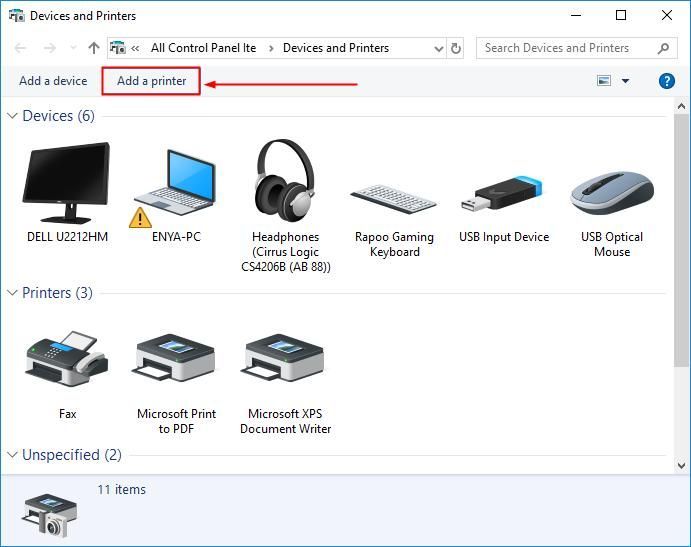
இப்போது உங்கள் அச்சுப்பொறியை உங்கள் வைஃபை நெட்வொர்க்குடன் இணைப்பதை முடித்துவிட்டீர்கள். சோதனைப் பக்கத்தை அச்சிட முயற்சிக்கவும், அது செயல்பட வேண்டும். 😉
பகுதி 3: உங்கள் அச்சுப்பொறி சரியாக வேலை செய்யவில்லை என்றால் என்ன செய்வது
உங்கள் என்றால் நியதிஅச்சுப்பொறி சற்று வித்தியாசமாக செயல்படுகிறது, சொல்லுங்கள்:
- பிழை அறிவிப்புகள் தோராயமாக தோன்றும்
- இது முதலியன அச்சிடாது.
உங்களிடம் காலாவதியான அல்லது ஊழல் நிறைந்த அச்சுப்பொறி இயக்கி இருப்பதற்கான வாய்ப்புகள் உள்ளன. எனவே உங்கள் அச்சுப்பொறியை நீங்கள் புதுப்பிக்க வேண்டும் இது உங்கள் சிக்கலை சரிசெய்கிறதா என்று பார்க்க இயக்கி. இயக்கி கைமுறையாக புதுப்பிக்க உங்களுக்கு நேரம், பொறுமை அல்லது திறன்கள் இல்லையென்றால், அதை தானாகவே செய்யலாம் டிரைவர் ஈஸி .
டிரைவர் ஈஸி தானாகவே உங்கள் கணினியை அடையாளம் கண்டு அதற்கான சரியான இயக்கிகளைக் கண்டுபிடிக்கும். உங்கள் கணினி எந்த கணினியை இயக்குகிறது என்பதை நீங்கள் சரியாக அறிந்து கொள்ள வேண்டிய அவசியமில்லை, தவறான இயக்கியை பதிவிறக்கம் செய்து நிறுவும் அபாயம் உங்களுக்கு தேவையில்லை, நிறுவும் போது தவறு செய்வதைப் பற்றி நீங்கள் கவலைப்பட தேவையில்லை. டிரைவர் ஈஸி அதையெல்லாம் கையாளுகிறார்.
உங்கள் இயக்கிகளை தானாகவே புதுப்பிக்கலாம் இலவசம் அல்லது சார்பு பதிப்பு டிரைவர் ஈஸி. ஆனால் புரோ பதிப்பில் இது 2 படிகள் மட்டுமே எடுக்கும் (மேலும் உங்களுக்கு முழு ஆதரவும் 30 நாள் பணத்தை திரும்பப் பெறுவதற்கான உத்தரவாதமும் கிடைக்கும்):
1) பதிவிறக்க Tamil இயக்கி எளிதாக நிறுவவும்.
2) டிரைவர் ஈஸி இயக்கவும் மற்றும் கிளிக் செய்யவும் இப்போது ஸ்கேன் செய்யுங்கள் பொத்தானை. டிரைவர் ஈஸி பின்னர் உங்கள் கணினியை ஸ்கேன் செய்து ஏதேனும் சிக்கல் இயக்கிகளைக் கண்டறியும்.
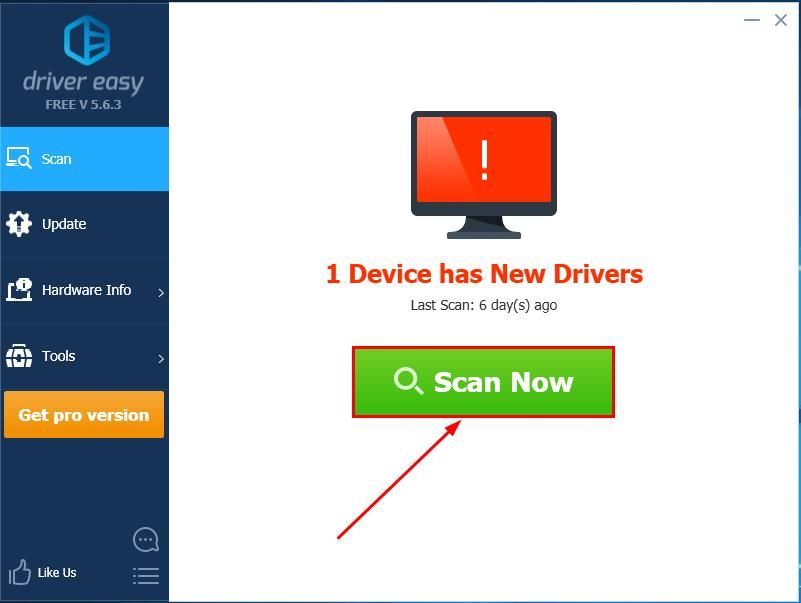
3)கிளிக் செய்க அனைத்தையும் புதுப்பிக்கவும் இன் சரியான பதிப்பை தானாகவே பதிவிறக்கி நிறுவ எல்லாம் உங்கள் கணினியில் காணாமல் போன அல்லது காலாவதியான இயக்கிகள் (இதற்கு இது தேவைப்படுகிறது சார்பு பதிப்பு - அனைத்தையும் புதுப்பி என்பதைக் கிளிக் செய்யும்போது மேம்படுத்துமாறு கேட்கப்படுவீர்கள்).

4) மாற்றங்கள் நடைமுறைக்கு வர உங்கள் கணினியை மறுதொடக்கம் செய்யுங்கள்.
5) அச்சிடுதல் இயங்குகிறதா என்பதைப் பார்க்கவும்.
டிரைவர் ஈஸியைப் பயன்படுத்திய பிறகும் உங்கள் அச்சுப்பொறி சரியாக வேலை செய்யவில்லை என்றால், தயவுசெய்து சிக்கலைப் பற்றி எங்களுக்கு மின்னஞ்சல் அனுப்ப தயங்க வேண்டாம். தயவுசெய்து இந்த கட்டுரையின் URL ஐ இணைக்கவும், இதன்மூலம் எங்கள் தொழில்நுட்ப குழு உங்களுக்கு சிறப்பாக உதவ முடியும்.இப்போது உங்கள் கேனான் அச்சுப்பொறியை வெற்றிகரமாக வைஃபை நெட்வொர்க்குடன் இணைத்துள்ளீர்கள் என்று நம்புகிறோம். உங்களிடம் ஏதேனும் கேள்விகள், யோசனைகள் அல்லது பரிந்துரைகள் இருந்தால், கருத்துகளில் எனக்கு தெரியப்படுத்துங்கள். வாசித்ததற்கு நன்றி!


![[தீர்க்கப்பட்டது] சைபர்பங்க் 2077 உயர் CPU பயன்பாடு](https://letmeknow.ch/img/program-issues/02/cyberpunk-2077-high-cpu-usage.jpg)
![[தீர்க்கப்பட்டது] DaVinci Resolve விண்டோஸ் கணினியில் திறக்கப்படாது](https://letmeknow.ch/img/knowledge/15/davinci-resolve-won-t-open-windows-pc.jpg)


